高效指南:下载与安装高德地图离线包
作者:佚名 来源:未知 时间:2024-10-28
在现代社会,随着出行需求的日益增多,导航软件已成为我们日常生活中不可或缺的工具。其中,高德地图以其精准的定位、丰富的数据和用户友好的界面赢得了广大用户的青睐。而为了在无网络环境下也能正常使用地图功能,高德地图提供了离线地图包的下载和安装服务。下面,我们就来详细介绍一下高德地图离线包的下载和安装方法。

下载高德地图离线包
通过手机客户端下载
1. 打开高德地图:
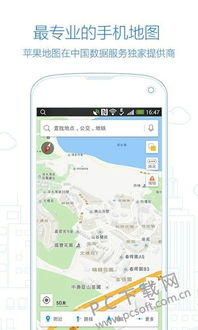
在手机上找到并打开高德地图应用。如果尚未安装,可以在应用商店搜索“高德地图”进行下载和安装。

2. 进入离线地图页面:

打开高德地图后,在左上角找到并点击“我的”页面。在“我的”页面中,找到并点击“离线地图”选项。
3. 选择并下载离线地图:
在离线地图页面,你会看到一个城市列表。点击你想下载离线资源的城市名称栏右侧的下载图标。你可以选择单独下载离线地图,或者下载包含离线地图和导航数据的合集。建议选择WiFi环境进行下载,以避免消耗大量手机流量。
通过电脑下载安装(Android版)
1. 下载地图数据包:
在电脑上,访问高德地图官方网站或相关资源网站,下载对应省市区域的地图数据包。下载后,解压数据包到相应的文件夹,确保你得到的是对应区域的地图数据文件。
2. 连接手机:
使用数据线将手机连接到电脑。连接成功后,在电脑上打开“我的电脑”或“文件资源管理器”,找到并识别手机存储卡,一般显示为“可移动磁盘”。
3. 复制地图数据:
将之前下载并解压得到的地图数据复制到手机存储卡的特定目录下。对于大多数Android设备,离线地图的安装目录为“autonavi\mini_mapv3\vmap”(注意:如果使用的是高德地图旧版本,如2012年4月前发布的v2.0.6以下版本,需要将数据复制到“autonavi\mini_mapv2\vmap”目录)。
4. 完成安装:
复制完成后,断开手机与电脑的连接。在手机上打开高德地图,应用会自动识别并解压安装的离线地图数据。此时,你便可以在无网络环境下使用这些离线地图了。
通过电脑下载安装(iOS版)
1. 下载地图数据包:
在电脑上,访问高德地图官方网站或相关资源网站,下载对应省市区域的地图数据文件包(请确保下载的是未解压的zip文件)。
2. 连接手机:
使用数据线将iPhone连接到电脑。启动iTunes,确保iTunes正确识别你的iPhone。在iTunes中,点击右侧的iPhone按钮,进入设备管理页面。
3. 添加文件到高德地图:
在设备管理页面中,选择“应用程序-文件共享”。在左侧的应用程序列表中,找到并选择“高德地图”。在“高德地图的文档”右下角点击“添加”按钮,在弹出的文件选择窗口中选择你之前下载的地图数据文件包(可以多选)。确认完成添加后,点击右上方的“完成”按钮。
4. 完成安装:
添加完成后,断开手机与电脑的连接。在手机上打开高德地图,应用会自动解压并安装你添加的离线地图数据。请注意,通过电脑添加的离线地图数据不会显示在客户端的离线地图列表内,但你可以在无网络环境下正常使用这些地图。
管理离线地图
查看和管理已下载的离线地图
1. 查看已下载地图:
在手机上打开高德地图,进入“我的”页面,然后找到并点击“离线地图”选项。在离线地图页面底部,点击“已下载”选项,即可查看你已下载的离线地图包。
2. 更新或删除离线地图:
在“已下载”页面,你可以看到所有已下载的离线地图包。如果需要更新某个地图包,只需点击该地图包右侧的“更新”按钮即可。如果需要删除某个或几个地图包,点击地图包右侧的“删除”按钮进行删除操作。如果你想删除所有已下载的离线地图,可以通过“软件设置→缓存”及“历史记录管理→清空缓存”来完成。
注意事项
1. 下载环境:
建议在WiFi环境下下载离线地图包,以避免消耗大量手机流量。
2. 存储空间:
离线地图包会占用一定的存储空间,因此请确保你的设备有足够的存储空间来安装这些地图包。
3. 版本兼容性:
不同版本的高德地图可能支持不同的离线地图包格式和安装方法。因此,在下载和安装离线地图包时,请确保你使用的是与地图包兼容的高德地图版本。
4. 使用限制:
离线地图包只能在没有网络连接的情况下使用。如果你的设备处于在线状态,高德地图将优先使用在线地图数据。
5. 数据更新
































